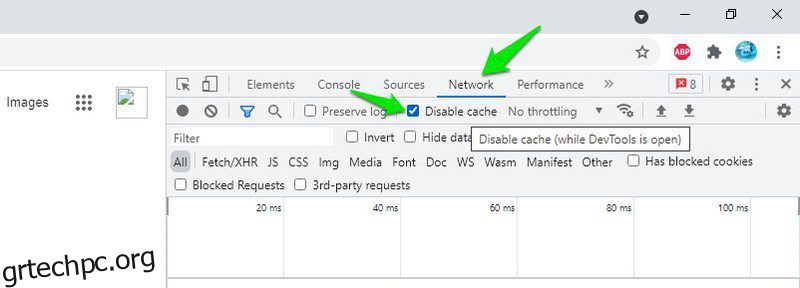Από προεπιλογή, το πρόγραμμα περιήγησής σας δημιουργεί μια κρυφή μνήμη του περιεχομένου που βλέπετε στον ιστό, ώστε να μην χρειάζεται να το κατεβάσει ξανά όταν ανοίγετε την ίδια ιστοσελίδα. Επιταχύνει την περιήγηση και εξοικονομεί εύρος ζώνης, αλλά είναι πάντα ωφέλιμο;
Η κρυφή μνήμη μπορεί να είναι μεγάλος πονοκέφαλος εάν χρειάζεται να δείτε μια σελίδα που ενημερώνεται συνεχώς, όπως ειδήσεις, καιρός ή ιστότοπο forex. Αυτό είναι ακόμη χειρότερο για προγραμματιστές που πρέπει να εκτελέσουν πολλά σενάρια, αλλά η προσωρινή μνήμη δεν θα εμφανίζει τις τελευταίες αλλαγές.
Εάν δεν θέλετε να συνεχίσετε να πατάτε το κουμπί ανανέωσης για να δείτε τις πιο πρόσφατες αλλαγές σε μια ιστοσελίδα, θα πρέπει να απενεργοποιήσετε την προσωρινή μνήμη στο πρόγραμμα περιήγησής σας. Θα σας δείξω τώρα πώς να απενεργοποιήσετε την προσωρινή μνήμη σε Chrome, Opera, Microsoft Edge, Firefox και Safari.
Πίνακας περιεχομένων
Απενεργοποιήστε την προσωρινή μνήμη σε Chrome, Opera και Microsoft Edge
Αρχικά, θα καλύψω όλα τα Με βάση το χρώμιο προγράμματα περιήγησης, καθώς όλα απαιτούν σχεδόν τα ίδια βήματα για την απενεργοποίηση της προσωρινής μνήμης. Οι παρακάτω οδηγίες ισχύουν για τα Chrome, Opera και Edge και άλλα προγράμματα περιήγησης που βασίζονται σε Chromium, όπως το Brave.
Υπάρχουν δύο τρόποι για να επιτευχθεί αυτό. Μπορείτε είτε να χρησιμοποιήσετε τα Εργαλεία προγραμματιστή του προγράμματος περιήγησης για να απενεργοποιήσετε την προσωρινή μνήμη είτε να χρησιμοποιήσετε μια επέκταση Chrome τρίτου μέρους. Θα σας δείξω και τις δύο μεθόδους.
#1. Απενεργοποιήστε την προσωρινή μνήμη από τα Εργαλεία προγραμματιστών
Αυτή είναι η πιο εύκολη μέθοδος, καθώς δεν απαιτεί εργαλεία τρίτων και μπορεί να γίνει με απλά βήματα. Ωστόσο, συνοδεύεται από μια επιβεβαίωση ότι πρέπει να κρατήσετε ανοιχτό το παράθυρο των Εργαλείων προγραμματιστή για να διατηρήσετε την προσωρινή μνήμη απενεργοποιημένη. Εάν κλείσετε το παράθυρο, τότε το πρόγραμμα περιήγησης θα αρχίσει να χρησιμοποιεί ξανά την προσωρινή μνήμη.
Μην ανησυχείτε, όμως. Θα σας δείξω επίσης μια λύση για να περιορίσετε την απόσπαση της προσοχής από αυτό το επιπλέον παράθυρο στο ελάχιστο. Ας δούμε πώς να το κάνουμε:
Για να ανοίξετε τα Εργαλεία προγραμματιστή, πατήστε το πλήκτρο F12 ή τα πλήκτρα Ctrl+Shift+I στο πληκτρολόγιο. Μπορείτε επίσης να ανοίξετε το κύριο μενού στην επάνω δεξιά γωνία και να επιλέξετε Εργαλεία προγραμματιστή από το πλαϊνό μενού Περισσότερα εργαλεία.
Εδώ μεταβείτε στην καρτέλα Δίκτυο και επιλέξτε το πλαίσιο ελέγχου δίπλα στην επιλογή Απενεργοποίηση προσωρινής μνήμης. Εάν δεν μπορείτε να δείτε την καρτέλα Δίκτυο, κάντε κλικ και σύρετε τη γωνία του παραθύρου Εργαλεία προγραμματιστή για να αυξήσετε το μέγεθός της, το οποίο θα αποκαλύψει την κρυφή καρτέλα Δίκτυο.
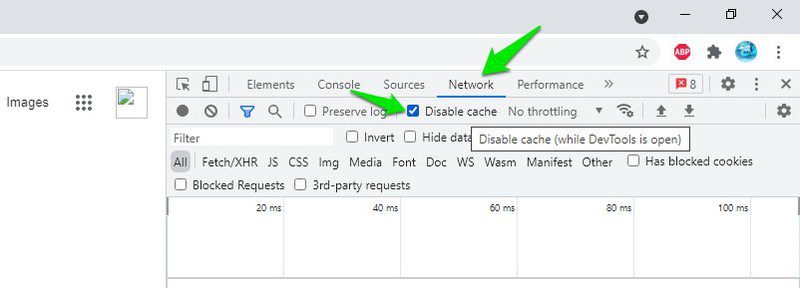
Τώρα μπορείτε να ανανεώσετε τη σελίδα και δεν θα φορτωθεί από την προσωρινή μνήμη όσο αυτό το παράθυρο των Εργαλείων προγραμματιστή είναι ανοιχτό.
Αυτό το παράθυρο θα καταλάβει λίγο χώρο στην οθόνη. μπορείτε να σύρετε τη γωνία του για να μειώσετε το μέγεθος για να ελαχιστοποιήσετε την απόσπαση της προσοχής. Ωστόσο, εάν θέλετε να αφαιρέσετε το παράθυρο χωρίς να το κλείσετε εντελώς, θα πρέπει να το ανοίξετε σε ξεχωριστό παράθυρο. Δείτε πώς να το κάνετε:
Στο παράθυρο Εργαλεία προγραμματιστή, κάντε κλικ στο μενού με τις τρεις κάθετες κουκκίδες και επιλέξτε Αναίρεση σε ξεχωριστό παράθυρο δίπλα στην επιλογή από την πλευρά του Dock. Αυτό θα ανοίξει τα Εργαλεία προγραμματιστή σε ένα νέο Παράθυρο ξεχωριστά από το τρέχον παράθυρο που μπορείτε να ελαχιστοποιήσετε.
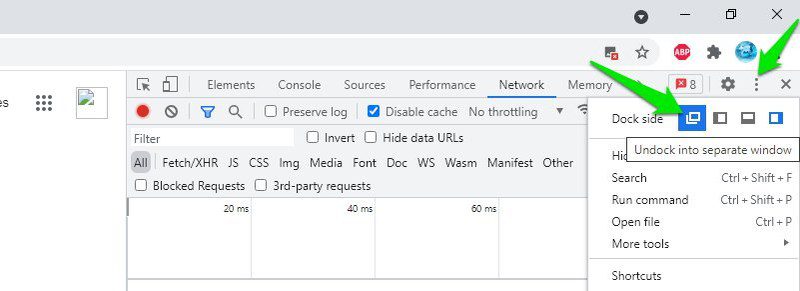
#2. Χρησιμοποιήστε μια επέκταση Chrome
Τα περισσότερα προγράμματα περιήγησης που βασίζονται στο Chromium μπορούν επίσης να χρησιμοποιούν επεκτάσεις Chrome. Μπορείτε να χρησιμοποιήσετε μια αποκλειστική επέκταση του Chrome για να απενεργοποιήσετε την προσωρινή μνήμη. Παρόλο που οι επεκτάσεις δεν μπορούν απλώς να απενεργοποιήσουν την προσωρινή μνήμη στο Chrome κατά παραγγελία, το Κλασικό Cache Killer Η επέκταση κάνει κάτι παρόμοιο χωρίς να απενεργοποιήσει την προσωρινή μνήμη.
Όταν αυτή η επέκταση είναι ενεργοποιημένη, θα διαγράφει αυτόματα όλη την προσωρινή μνήμη του προγράμματος περιήγησης κάθε φορά που φορτώνετε μια νέα σελίδα στο πρόγραμμα περιήγησής σας. Εάν δεν υπάρχει διαθέσιμη προσωρινή μνήμη, το πρόγραμμα περιήγησης δεν μπορεί να φορτώσει δεδομένα από τη μνήμη cache, κάτι που είναι το ίδιο με την απενεργοποίηση της προσωρινής μνήμης.
Η χρήση της επέκτασης δεν είναι επίσης περίπλοκη. Απλώς κάντε κλικ στο κουμπί επέκτασης για να το ενεργοποιήσετε ή να το απενεργοποιήσετε. Αν και θα πρέπει να το κρατάτε απενεργοποιημένο όταν δεν χρειάζεται, επειδή η αφαίρεση της προσωρινής μνήμης πριν τη φόρτωση κάθε σελίδας μπορεί να επιβραδύνει την περιήγηση.
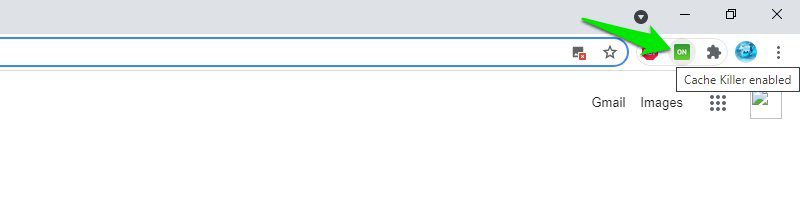
Απενεργοποιήστε την προσωρινή μνήμη στον Firefox
Στον Firefox, μπορείτε να απενεργοποιήσετε μόνιμα την προσωρινή μνήμη χωρίς να ανησυχείτε ότι θα διατηρήσετε ανοιχτό το παράθυρο των Εργαλείων προγραμματιστή. Υπάρχει επίσης ένα πρόσθετο Firefox που απενεργοποιεί πλήρως την προσωρινή μνήμη με ένα μόνο κλικ. Θα σας δείξω και τις δύο μεθόδους:
#1. Απενεργοποιήστε την προσωρινή μνήμη στον Firefox χρησιμοποιώντας προτιμήσεις
Πρέπει να απενεργοποιήσετε δύο καταχωρήσεις στις προτιμήσεις του Firefox για να σταματήσετε την τοπική αποθήκευση της προσωρινής μνήμης. Δείτε πώς:
Πληκτρολογήστε about: config στη γραμμή διευθύνσεων του Firefox και πατήστε Enter. Θα εμφανιστεί ένα προειδοποιητικό μήνυμα. πρέπει να το αποδεχτείς για να προχωρήσεις.
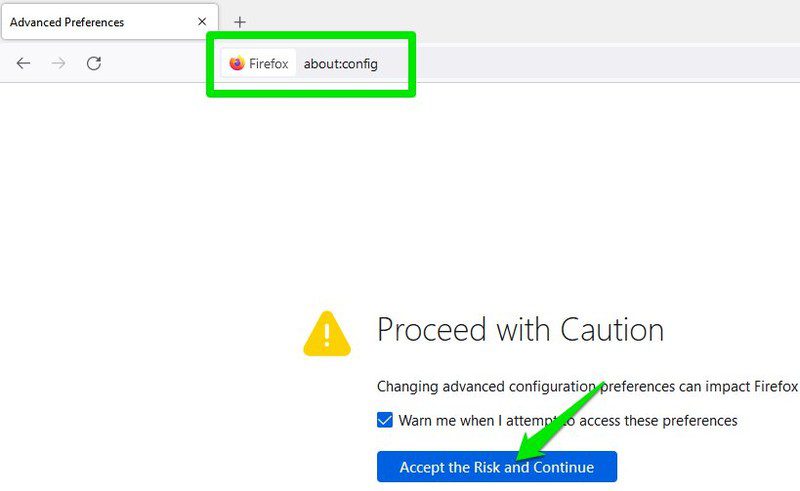
Εδώ στη γραμμή αναζήτησης, αντιγράψτε/επικολλήστε τις παρακάτω προτιμήσεις μία προς μία και μετατρέψτε την τιμή τους σε False.
browser.cache.disk.enable
browser.cache.memory.enable
Στη συνέχεια, επανεκκινήστε το πρόγραμμα περιήγησης και ο Firefox θα σταματήσει να χρησιμοποιεί την προσωρινή μνήμη. Η πρώτη προτίμηση που αναφέρεται παραπάνω αποτρέπει τον Firefox από την αποθήκευση προσωρινής μνήμης στον σκληρό δίσκο και η δεύτερη τον εμποδίζει να αποθηκεύει προσωρινή μνήμη στη μνήμη του υπολογιστή. Αυτό ουσιαστικά απενεργοποιεί τη μνήμη cache.
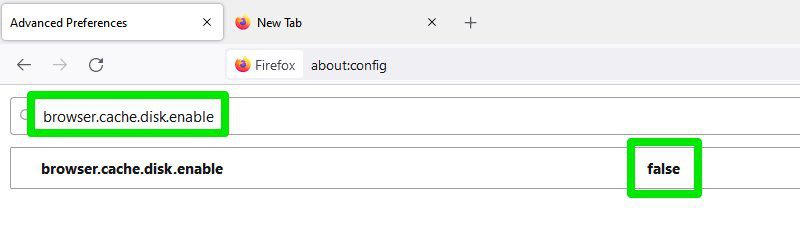
Μπορείτε επίσης να αναιρέσετε αυτές τις αλλαγές για να ενεργοποιήσετε ξανά την προσωρινή μνήμη.
#2. Χρησιμοποιήστε ένα πρόσθετο Firefox
Η χρήση ενός πρόσθετου Firefox για την απενεργοποίηση της προσωρινής μνήμης είναι πολύ πιο εύκολη και γρήγορη. Ας υποθέσουμε ότι πρέπει να ενεργοποιείτε/απενεργοποιείτε συχνά την προσωρινή μνήμη. Σε αυτήν την περίπτωση, θα προτείνω τη χρήση ενός αποκλειστικού πρόσθετου, καθώς ακολουθώντας τη διαδικασία που αναφέρεται παραπάνω κάθε φορά που χρειάζεται να ενεργοποιήσετε/απενεργοποιήσετε την προσωρινή μνήμη μπορεί να είναι πολύ περίπλοκη.
Για το σκοπό αυτό, το Εναλλαγή προσωρινής μνήμης Το πρόσθετο είναι τέλειο που σας επιτρέπει να ενεργοποιήσετε/απενεργοποιήσετε την προσωρινή μνήμη του Firefox με ένα μόνο κλικ. Απλώς κάντε κλικ στο εικονίδιο Εναλλαγή προσωρινής μνήμης στην επάνω γραμμή και θα απενεργοποιήσει/ενεργοποιήσει την προσωρινή μνήμη αμέσως.
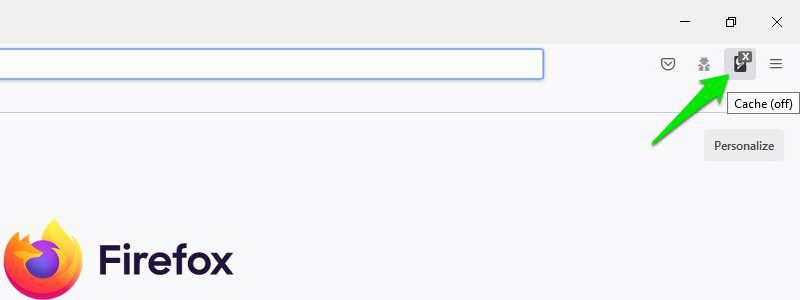
Απενεργοποιήστε την προσωρινή μνήμη στο Safari
Προηγουμένως, μπορούσατε να απενεργοποιήσετε εύκολα την προσωρινή μνήμη στο Safari απευθείας από το μενού Ανάπτυξη. Ωστόσο, αυτή η επιλογή έχει πλέον μετακινηθεί στο εργαλείο Web Inspector, το οποίο είναι παρόμοιο με τα Εργαλεία προγραμματιστών στο Chrome. Είναι ενδιαφέρον ότι λειτουργεί επίσης παρόμοια με το Chrome, όπου πρέπει να κρατήσετε ανοιχτό το Web Inspector για να διατηρήσετε την προσωρινή μνήμη απενεργοποιημένη.
Δείτε πώς να το κάνετε:
Κάντε κλικ στο μενού Ανάπτυξη στην επάνω γραμμή και επιλέξτε την επιλογή Connect Web Inspector από το μενού.
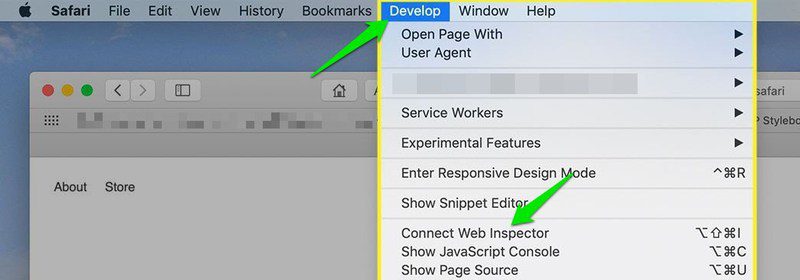
Τώρα μεταβείτε στην καρτέλα Δίκτυο και απενεργοποιήστε το κουμπί Χρήση της κρυφής μνήμης πόρων κατά τη φόρτωση πόρων στη δεξιά γωνία. Το κουμπί μοιάζει με ένα μπλοκ με μια γραμμή που κόβεται μέσα από αυτό, η οποία πρέπει να γίνει μπλε.
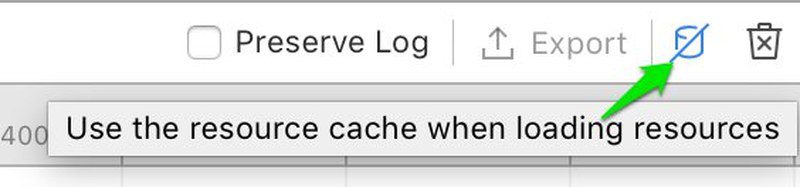
Μόλις ολοκληρωθεί, το Safari θα σταματήσει να χρησιμοποιεί την προσωρινή μνήμη όσο είναι ανοιχτό το Web Inspector.
Τελευταίες λέξεις 💻
Μεταξύ αυτών των προγραμμάτων περιήγησης, ο Firefox προσφέρει τον ευκολότερο τρόπο απενεργοποίησης της προσωρινής μνήμης. Παρόλο που πρέπει να ακολουθήσετε τις ριψοκίνδυνες προτιμήσεις για να απενεργοποιήσετε τη μνήμη cache, τα αποτελέσματα είναι μόνιμα, επομένως είναι λιγότερο ταλαιπωρία μακροπρόθεσμα. Εάν χρειάζεται να ενεργοποιείτε/απενεργοποιείτε συχνά την προσωρινή μνήμη, τότε βεβαιωθείτε ότι χρησιμοποιείτε μια επέκταση τρίτου μέρους, καθώς η διαδικασία γίνεται με ένα κλικ.
Μπορεί επίσης να σας ενδιαφέρει: Πώς να διαγράψετε την προσωρινή μνήμη στο iPhone.